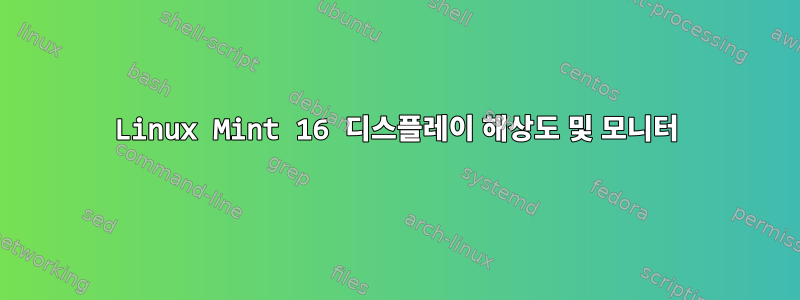
저는 Linux Mint 16을 사용하고 있는데 두 가지 질문이 있습니다.
어떤 이유에서인지 내 화면 해상도가 내 화면 해상도보다 훨씬 더 큰 것 같습니다. 설정을 열면 화면에서 접근할 수 없는 부분에 설정이 나타납니다. 이 문제가 자동으로 감지되지 않는 이유와 해결 방법은 무엇입니까?
내 노트북에는 모니터를 연결하는 데 사용하는 VGA 포트가 있습니다. 신호를 모니터로 전송하는 방법은 무엇입니까?
답변1
안타깝게도 대부분의 배포판과 함께 제공되는 무료 소프트웨어 디스플레이 드라이버는 대부분의 디스플레이 카드에서 사용할 수 있는 전체 해상도를 제공하지 않습니다. 이것이 문제일 가능성이 높으며 이를 해결하는 방법은 디스플레이 카드의 전용 드라이버를 사용하는 것입니다.
리눅스 민트가 소개되었습니다 MintDrivers.리눅스 민트 15이러한 드라이버를 찾아 설치하는 간단한 작업입니다. 메뉴에서 찾을 수 있어야합니다. 독점 드라이버의 경우 Xorg.conf원하는 설정으로 유효한 파일을 작성하는 다른 GUI 구성 도구(가장 일반적으로 NVidia 및 AMD 제조업체, 각각 자체 제공)가 있어야 합니다 .
Linux를 처음 사용하는 경우 가장 좋은 방법은 이러한 도구를 사용하고 특정한 어려움에 직면하면 다른 질문을 하는 것입니다. 그렇지 않고 lspci질문에 명령 출력을 추가하면 여기에 있는 누군가가 설치할 항목을 제안할 수 있어야 합니다.
외부 모니터 관리에는 몇 가지 옵션이 있습니다. 먼저 표시되면언제나Xorg.conf일단 연결되면 이동 중에 설정할 수 있습니다. 하지만 모니터가 연결되어 있지 않으면 문제가 발생할 수 있습니다. 또 다른 옵션은 xrandr모니터가 연결되어 있거나 연결이 끊어진 동안 실행하는 것입니다. 다음은 LVDS 모니터가 있는 노트북의 왼쪽에 VGA 모니터를 설정하는 명령 예입니다.
xrandr --output VGA1 --auto --left-of LVDS1
다양한 GUI 프런트 엔드도 있습니다 xrandr. 아래에 예제가 있으며 arandrLinux krandrMint 저장소에서 사용할 수 있습니다(기본적으로 하나가 설치되어 있을 수도 있음).
안타깝게도 제가 아는 한 이러한 도구 중 어느 것도 모니터를 연결하거나 분리할 때마다 설정을 조정할 만큼 똑똑하지 않으므로 매번 수동으로 설정을 적용해야 합니다. 이런 일이 발생하면 udev디스플레이 설정을 변경하는 스크립트를 자동으로 실행하도록 규칙을 설정할 수 있습니다 . 당신이 이 작업에 관심이 있다면 이에 대한 몇 가지 제안을 추가할 수 있습니다.


